Použití dočasného hesla k udělení oprávnění
Použití dočasného hesla k udělení oprávnění
Pomocí dočasného hesla lze udělit dočasný přístup k aplikaci Kaspersky Endpoint Security jednotlivému počítači mimo podnikovou síť. To je nezbytné k tomu, aby bylo uživateli povoleno provést blokovanou akci bez nutnosti získání přihlašovacích údajů účtu KLAdmin. Chcete-li použít dočasné heslo, počítač je nutné přidat do aplikace Kaspersky Security Center.
Povolení uživateli provedení blokované akce pomocí dočasného hesla:
- Otevřete konzolu pro správu aplikace Kaspersky Security Center.
- Ve složce Managed devices stromu konzole pro správu otevřete složku s názvem skupiny správy, do které patří příslušné klientské počítače.
- V pracovním prostoru vyberte kartu Devices.
- Dvojitým kliknutím otevřete okno vlastností počítače.
- V okně vlastností počítače vyberte část Applications.
- V seznamu aplikací společnosti Kaspersky, které jsou nainstalovány v počítači, vyberte možnost Kaspersky Endpoint Security pro systém Windows a dvojitým kliknutím otevřete vlastnosti aplikace.
- V okně nastavení aplikace vyberte možnost Obecná nastavení → Rozhraní.
- V části Ochrana heslem klikněte na tlačítko Nastavení.
Otevře se okno Ochrana heslem.
- V části Dočasné heslo klikněte na tlačítko Nastavení.
Otevře se okno Vytvořit dočasné heslo.
- V poli Datum vypršení platnosti zadejte datum vypršení platnosti dočasného hesla.
- V tabulce Rozsah dočasného hesla zaškrtněte políčka vedle akcí, které bude mít uživatel k dispozici po zadání dočasného hesla.
- Klikněte na tlačítko Vytvořit.
Otevře se okno obsahující dočasné heslo (viz obrázek níže).
- Zkopírujte heslo a poskytněte jej uživateli.
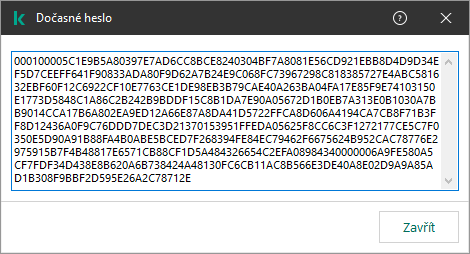
Dočasné heslo
Byl článek užitečný?
Co můžeme vylepšit?
Děkujeme za vaši zpětnou vazbu! Pomáháte nám se zlepšovat.
Děkujeme za vaši zpětnou vazbu! Pomáháte nám se zlepšovat.